 Java
Java
 javaDidacticiel
javaDidacticiel
 Guide d'exécution de code Eclipse : conseils détaillés sur le processus d'exécution de code
Guide d'exécution de code Eclipse : conseils détaillés sur le processus d'exécution de code
Guide d'exécution de code Eclipse : conseils détaillés sur le processus d'exécution de code
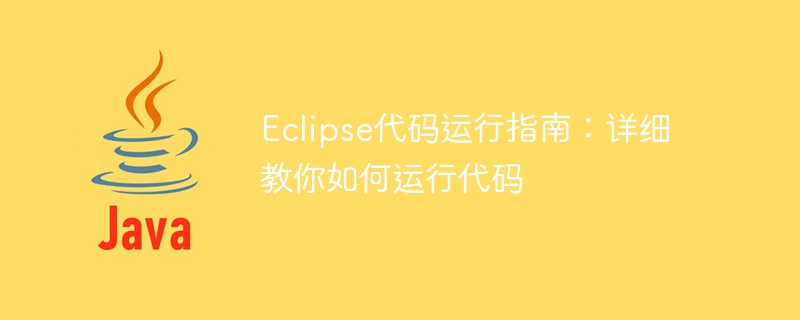
Guide d'exécution du code Eclipse : vous apprend à exécuter le code en détail, des exemples de code spécifiques sont requis
Introduction :
Lorsque nous utilisons Eclipse pour le développement de logiciels, il est très important de comprendre comment exécuter le code que nous écrivons . En exécutant correctement le code, nous pouvons vérifier l'exactitude du code et voir les résultats du programme. Cet article détaille comment exécuter du code dans Eclipse et fournit des exemples de code spécifiques.
1. Créer un nouveau projet Java :
Dans Eclipse, nous devons d'abord créer un nouveau projet Java pour stocker notre code et les résultats en cours d'exécution. Voici les étapes pour créer un nouveau projet :
- Ouvrez Eclipse, cliquez sur "Fichier" dans la barre de menu, puis sélectionnez "Nouveau", puis cliquez sur "Projet Java".
- Dans la boîte de dialogue contextuelle, remplissez le nom et l'emplacement du projet, puis cliquez sur "Terminer".
2. Créer une nouvelle classe Java :
Créer une nouvelle classe Java dans Eclipse est très simple. Nous pouvons créer une nouvelle classe Java en suivant ces étapes :
- Cliquez avec le bouton droit sur le projet Java que vous venez de créer, puis sélectionnez "Nouveau", puis cliquez sur "Classe".
- Dans la boîte de dialogue contextuelle, remplissez le nom de la classe, le nom du package et d'autres informations, puis cliquez sur "Terminer".
3. Écrire du code Java :
Dans la classe Java nouvellement créée, nous pouvons écrire notre code Java. Voici un exemple de code Java simple :
public class HelloWorld {
public static void main(String[] args) {
System.out.println("Hello, World!");
}
}Dans le code ci-dessus, nous avons créé une classe Java nommée "HelloWorld" et imprimé la phrase "Hello, World!" dans sa méthode main.
4. Exécuter du code Java :
Exécuter du code Java dans Eclipse est très simple. Il suffit de suivre les étapes ci-dessous :
- Dans Eclipse, recherchez la classe Java (HelloWorld) que nous venons d'écrire.
- Cliquez avec le bouton droit sur la classe Java, puis sélectionnez « Exécuter en tant que », puis cliquez sur « Application Java ».
5. Afficher les résultats d'exécution :
Après avoir exécuté le code Java dans Eclipse, nous pouvons afficher les résultats d'exécution du programme dans la vue "Console" d'Eclipse. Dans l'exemple de code Java ci-dessus, nous verrons la sortie de « Hello, World ! » dans la vue « Console ».
6. Débogage du code Java :
L'utilisation d'Eclipse pour le débogage du code peut nous aider à trouver des erreurs et des problèmes dans le programme. Voici quelques fonctions et opérations de débogage couramment utilisées :
- Définir des points d'arrêt : nous pouvons définir des points d'arrêt n'importe où dans le code pour interrompre l'exécution du programme et afficher l'état du programme.
- Exécution en une seule étape : Une fois le programme arrêté au point d'arrêt, nous pouvons utiliser les commandes "Step Into", "Step Over" et "Step Return" pour exécuter le code ligne par ligne.
- Afficher les valeurs des variables : pendant le débogage, vous pouvez afficher les valeurs des variables à tout moment pour nous aider à comprendre le processus d'exécution du code.
Résumé :
Ce qui précède est un guide détaillé pour exécuter du code Java dans Eclipse. En exécutant correctement le code, nous pouvons vérifier que notre programme fonctionne comme prévu et identifier les problèmes et les erreurs. Dans les projets réels, maîtriser la fonction d’exécution de code d’Eclipse sera une compétence très importante. J'espère que cet article vous sera utile !
Ce qui précède est le contenu détaillé de. pour plus d'informations, suivez d'autres articles connexes sur le site Web de PHP en chinois!

Outils d'IA chauds

Undresser.AI Undress
Application basée sur l'IA pour créer des photos de nu réalistes

AI Clothes Remover
Outil d'IA en ligne pour supprimer les vêtements des photos.

Undress AI Tool
Images de déshabillage gratuites

Clothoff.io
Dissolvant de vêtements AI

AI Hentai Generator
Générez AI Hentai gratuitement.

Article chaud

Outils chauds

Bloc-notes++7.3.1
Éditeur de code facile à utiliser et gratuit

SublimeText3 version chinoise
Version chinoise, très simple à utiliser

Envoyer Studio 13.0.1
Puissant environnement de développement intégré PHP

Dreamweaver CS6
Outils de développement Web visuel

SublimeText3 version Mac
Logiciel d'édition de code au niveau de Dieu (SublimeText3)
 Guide pour désactiver VBS dans Windows 11
Mar 08, 2024 pm 01:03 PM
Guide pour désactiver VBS dans Windows 11
Mar 08, 2024 pm 01:03 PM
Avec le lancement de Windows 11, Microsoft a introduit de nouvelles fonctionnalités et mises à jour, notamment une fonctionnalité de sécurité appelée VBS (Virtualization-based Security). VBS utilise la technologie de virtualisation pour protéger le système d'exploitation et les données sensibles, améliorant ainsi la sécurité du système. Cependant, pour certains utilisateurs, VBS n'est pas une fonctionnalité nécessaire et peut même affecter les performances du système. Par conséquent, cet article explique comment désactiver VBS dans Windows 11 pour vous aider.
 Configurer le chinois avec VSCode : le guide complet
Mar 25, 2024 am 11:18 AM
Configurer le chinois avec VSCode : le guide complet
Mar 25, 2024 am 11:18 AM
Configuration de VSCode en chinois : un guide complet Dans le développement de logiciels, Visual Studio Code (VSCode en abrégé) est un environnement de développement intégré couramment utilisé. Pour les développeurs qui utilisent le chinois, la configuration de VSCode sur l'interface chinoise peut améliorer l'efficacité du travail. Cet article vous fournira un guide complet, détaillant comment définir VSCode sur une interface chinoise et fournissant des exemples de code spécifiques. Étape 1 : Téléchargez et installez le pack de langue. Après avoir ouvert VSCode, cliquez sur la gauche.
 Révéler les solutions aux problèmes d'exécution du code Eclipse : vous aider à résoudre diverses erreurs d'exécution
Jan 28, 2024 am 09:22 AM
Révéler les solutions aux problèmes d'exécution du code Eclipse : vous aider à résoudre diverses erreurs d'exécution
Jan 28, 2024 am 09:22 AM
La solution aux problèmes d'exécution du code Eclipse est révélée : elle vous aide à éliminer diverses erreurs d'exécution du code et nécessite des exemples de code spécifiques. Introduction : Eclipse est un environnement de développement intégré (IDE) couramment utilisé et est largement utilisé dans le développement Java. Bien qu'Eclipse dispose de fonctions puissantes et d'une interface utilisateur conviviale, il est inévitable de rencontrer divers problèmes d'exécution lors de l'écriture et du débogage du code. Cet article révélera certains problèmes courants d’exécution du code Eclipse et proposera des solutions. Veuillez noter que afin de mieux aider les lecteurs à comprendre, ce
 Comment personnaliser les paramètres des touches de raccourci dans Eclipse
Jan 28, 2024 am 10:01 AM
Comment personnaliser les paramètres des touches de raccourci dans Eclipse
Jan 28, 2024 am 10:01 AM
Comment personnaliser les paramètres des touches de raccourci dans Eclipse ? En tant que développeur, la maîtrise des touches de raccourci est l'une des clés pour améliorer l'efficacité du codage dans Eclipse. En tant qu'environnement de développement intégré puissant, Eclipse fournit non seulement de nombreuses touches de raccourci par défaut, mais permet également aux utilisateurs de les personnaliser selon leurs propres préférences. Cet article explique comment personnaliser les paramètres des touches de raccourci dans Eclipse et donne des exemples de code spécifiques. Ouvrez Eclipse Tout d'abord, ouvrez Eclipse et entrez
 Explication détaillée des méthodes de référence jQuery : guide de démarrage rapide
Feb 27, 2024 pm 06:45 PM
Explication détaillée des méthodes de référence jQuery : guide de démarrage rapide
Feb 27, 2024 pm 06:45 PM
Explication détaillée de la méthode de référence jQuery : Guide de démarrage rapide jQuery est une bibliothèque JavaScript populaire largement utilisée dans le développement de sites Web. Elle simplifie la programmation JavaScript et fournit aux développeurs des fonctions et fonctionnalités riches. Cet article présentera en détail la méthode de référence de jQuery et fournira des exemples de code spécifiques pour aider les lecteurs à démarrer rapidement. Présentation de jQuery Tout d'abord, nous devons introduire la bibliothèque jQuery dans le fichier HTML. Il peut être introduit via un lien CDN ou téléchargé
 Guide d'utilisation de Conda : mettre à niveau facilement la version de Python
Feb 22, 2024 pm 01:00 PM
Guide d'utilisation de Conda : mettre à niveau facilement la version de Python
Feb 22, 2024 pm 01:00 PM
Guide d'utilisation de Conda : mettez facilement à niveau la version Python, des exemples de code spécifiques sont requis Introduction : Au cours du processus de développement de Python, nous devons souvent mettre à niveau la version Python pour obtenir de nouvelles fonctionnalités ou corriger des bugs connus. Cependant, la mise à niveau manuelle de la version Python peut être gênante, surtout lorsque nos projets et packages dépendants sont relativement complexes. Heureusement, Conda, en tant qu'excellent gestionnaire de packages et outil de gestion de l'environnement, peut nous aider à mettre facilement à niveau la version Python. Cet article explique comment utiliser
 Installez Deepin Linux sur tablette :
Feb 13, 2024 pm 11:18 PM
Installez Deepin Linux sur tablette :
Feb 13, 2024 pm 11:18 PM
Avec le développement continu de la technologie, les systèmes d'exploitation Linux ont été largement utilisés dans divers domaines. L'installation du système Deepin Linux sur les tablettes nous permet de découvrir plus facilement le charme de Linux. Discutons de l'installation de Deepin Linux sur les tablettes. Travail de préparation Avant d'installer Deepin Linux sur la tablette, nous devons effectuer quelques préparatifs. Nous devons sauvegarder les données importantes dans la tablette pour éviter la perte de données pendant le processus d'installation. Nous devons télécharger le fichier image de Deepin Linux et l'écrire. sur une clé USB ou une carte SD pour une utilisation pendant le processus d'installation. Ensuite, nous pouvons démarrer le processus d'installation. Nous devons configurer la tablette pour qu'elle démarre à partir du disque U ou SD.
 Guide de configuration des couleurs d'arrière-plan Eclipse
Jan 28, 2024 am 10:44 AM
Guide de configuration des couleurs d'arrière-plan Eclipse
Jan 28, 2024 am 10:44 AM
Didacticiel sur la configuration des couleurs d'arrière-plan Eclipse Eclipse est un environnement de développement intégré (IDE) très populaire utilisé pour développer des applications dans divers langages de programmation. Il possède des fonctionnalités riches et des options de configuration flexibles qui peuvent être personnalisées pour répondre aux besoins individuels. L'une des exigences de personnalisation courantes consiste à modifier la couleur d'arrière-plan d'Eclipse. Cet article vous montrera en détail comment définir la couleur d'arrière-plan d'Eclipse. Nous vous fournirons des exemples de code concrets pour vous aider à y parvenir rapidement. Étape 1 : Battre





